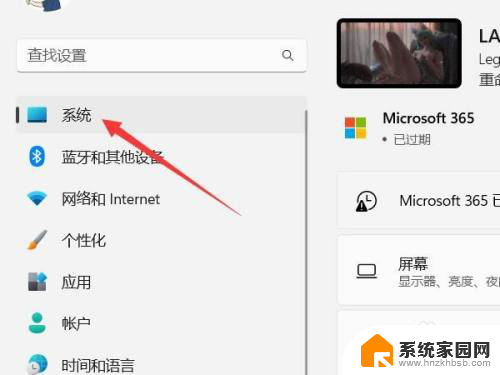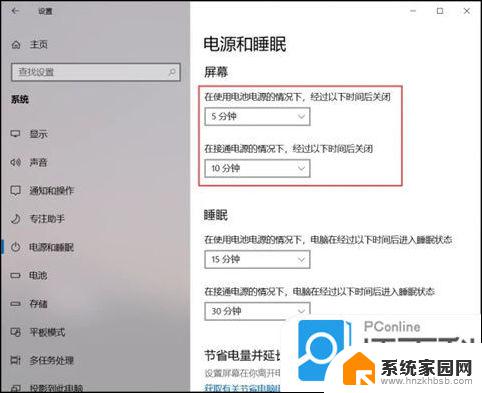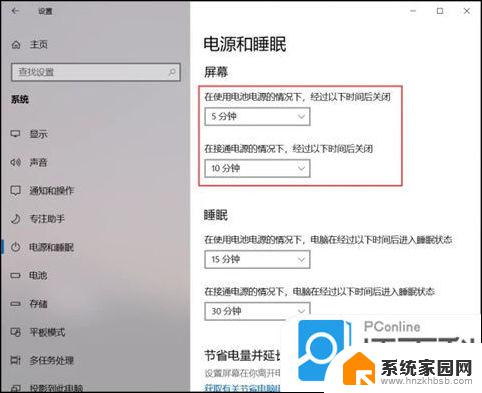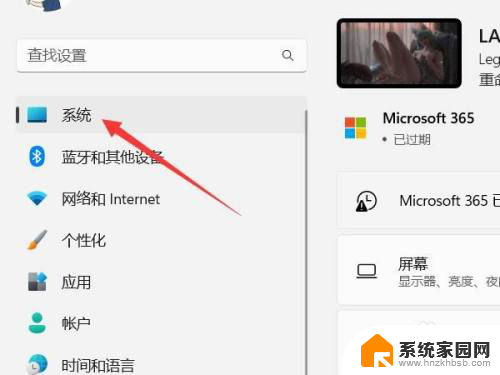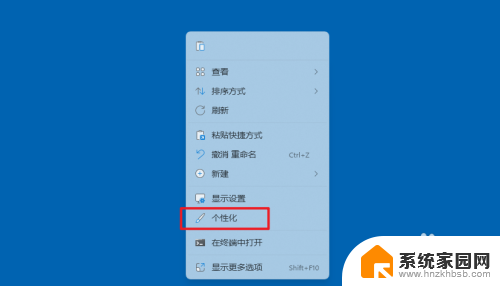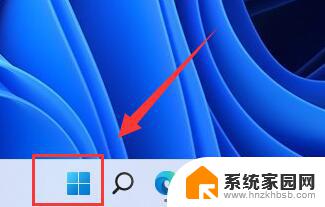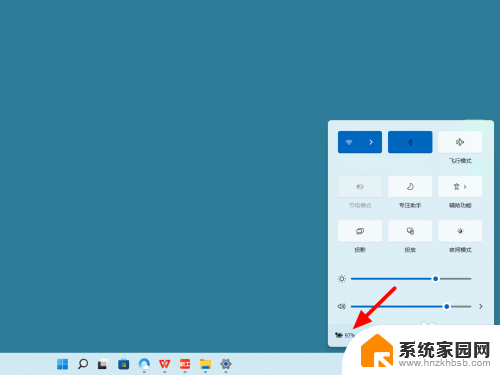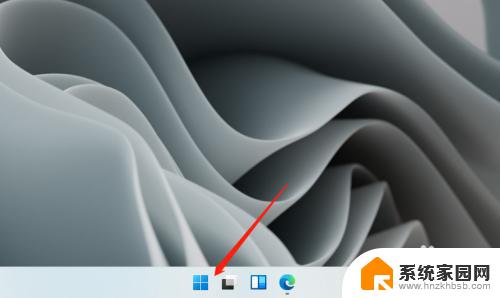win11设置锁屏时间后不锁屏 Win11自动锁屏关闭方法
更新时间:2024-03-02 09:01:07作者:jiang
Win11系统是微软最新推出的操作系统,其带来了许多令人期待的新功能和改进,有用户反馈称,在设置完锁屏时间后,系统并没有按时锁屏,而是继续保持着开启状态。这种情况不仅浪费了电力资源,还可能导致用户的个人信息暴露的风险。为了解决这个问题,我们需要找到Win11自动锁屏关闭的方法,以确保系统在设定的时间内自动锁屏,提高安全性和节能效果。
具体步骤:
1.第一步,点击底部“Windows徽标”打开开始菜单,点击开始菜单中的“设置”按钮
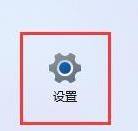
2.第二步,打开右边的“电源”选项。
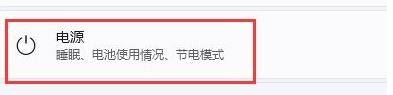
3.第三步,点击右边“屏幕和睡眠”,点击下面两个选项。
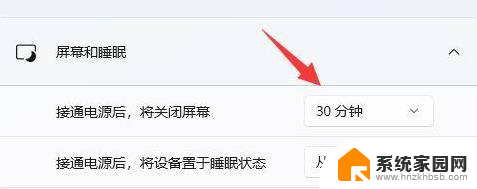
4.第四步,分别在下拉菜单中选择“从不”,将两个选项都改成“从不”即可关闭自动锁屏

以上就是关于win11设置锁屏时间后不锁屏的全部内容,如果有出现相同情况的用户可以按照以上方法来解决。